苹果手机怎么名片扫描 iOS 11 扫描功能操作步骤
日期: 来源:小麦安卓网
随着科技的不断进步,苹果手机的功能也越来越强大,其中iOS 11系统中的名片扫描功能给我们的生活带来了极大的便利。通过这一功能,我们可以轻松地将名片上的信息转化为手机上的联系人,省去了繁琐的手动输入过程。接下来我们就来详细了解一下在iOS 11系统中如何使用名片扫描功能,让我们的手机更加智能化、高效化。
iOS 11 扫描功能操作步骤
具体方法:
1.首先我们要打开备忘录 - 新增一个备忘录(编辑)
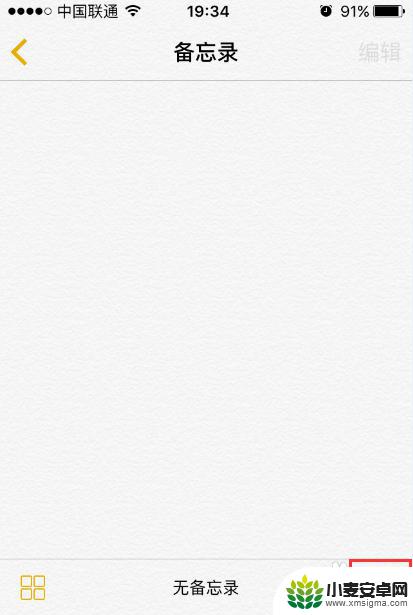
2.点击键盘上方的“+”符号。
3.在菜单中选择扫描文稿。
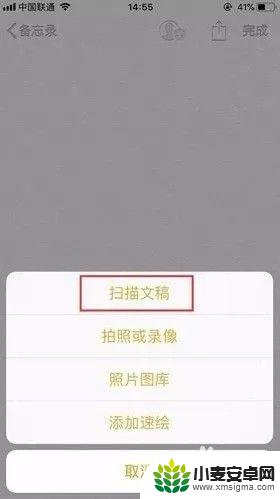
4.这时会跳转到相机界面,当你拍摄完成后会出现裁剪框。选中你需要扫描的区域。
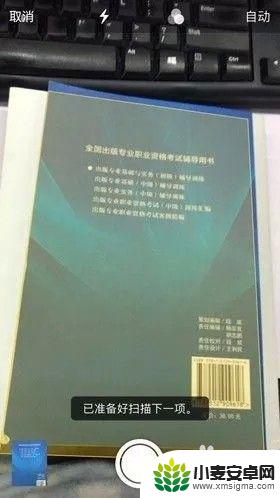
5.扫描完成后,在编辑界面我们除了可以进行裁剪与旋转之外,还可以选择滤镜。现有的滤镜不多,只有灰度、黑白与彩色三种模式。不过对于日常使用频率不多的用户来说这些滤镜够用了。
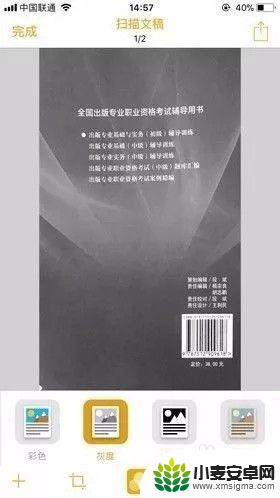
6.编辑完成后可以将扫描的照片进行邮件分享或生成照片保存。

以上就是关于苹果手机如何扫描名片的全部内容,如果您遇到相同情况,可以按照以上方法解决。












